M4A'yı AVI'ye Dönüştürmenin Kolay Yolları: Çevrimiçi ve Çevrimdışı
MPEG-4 ses, M4A dosya biçiminin başka bir adıdır. Dosyaların ses kalitesinden ödün vermeden MP3 dosyalarının kalitesi ile rekabet etmesi amaçlanmaktadır. M4A, yalnızca sese ayrılmış formatı destekleyen bir dosya türüdür. Yetkisiz bir dosya formatı olduğu için M4A videoları destekleyemez. Ayrıca, M4A dosyaları, özellikle cihaz bir Mac değilse, çoğu cihazda açılamaz. Ayrıca, bazı kullanıcılar bu sorunu aşmak için dosyalarını AVI gibi başka biçimlere dönüştürüyor. Bu makale, sizi çevrimiçi ve çevrimdışı duruma yönlendirerek bir çözüm bulmanıza yardımcı olacaktır. M4A'dan AVI'ye dönüştürücüler.
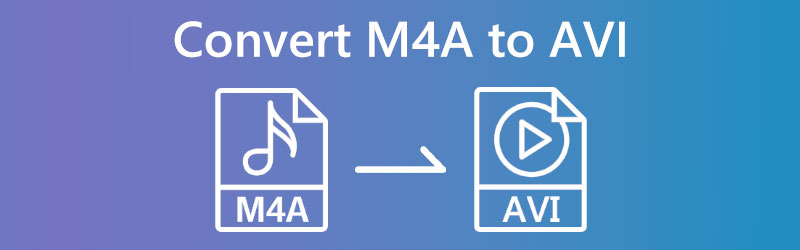
- Bölüm 1. M4A'yı AVI Online'a Dönüştürme
- Bölüm 2. Windows ve Mac'te M4A'yı AVI'ye Dönüştürme
- Bölüm 3. M4A'yı AVI'ye Dönüştürme Hakkında SSS
Bölüm 1. M4A'yı AVI Online'a Dönüştürme
1. Vidmore Ücretsiz Video Dönüştürücü
Başka bir seçim Vidmore Ücretsiz Video Dönüştürücü, daha az depolama alanı kaplar. M4A'dan AVI'ye çevrimiçi dosya dönüştürme, Vidmore'un yardımıyla gerçekleştirilebilir. Bu açık kaynaklı yazılımın kullanımı tamamen ücretsizdir. Cihazın kullandığı işletim sisteminden bağımsız olarak herhangi bir cihazdan erişilebilir. Vidmore'un çevrimiçi ve indirilebilir sürümleri aynı yüksek düzeyde yetenek sağlar. Bu nedenle kalite açısından ikisi arasında hiçbir fark yoktur.Vidmore Free Video Converter, şu anda piyasada bulunan tüm özellikleri entegre etmektedir. Bu web tabanlı çözümü kullandığınızda, dönüştürme işlemi için mevcut alternatiflerin eksikliğiyle sınırlı kalmadan dosyalarınızı dönüştürebilirsiniz. Dosyalarınızı dönüştürmenize olanak tanır.
Aşama 1: Vidmore Free Video Converter'ın web sitesine giderseniz, başlatıcıyı edinme şansınız var. Halihazırda bilgisayarınızda bulunan dosyaları dönüştürmenizi sağlayan menü öğesini seçin. Açıcıyı cihazınıza yükledikten sonra web uygulamasına erişebilirsiniz.
Adım 2: Kullanılacak bir M4A dosyası seçmeden önce, Dönüştürülecek Dosyaları Ekleyin kutu iki kez.
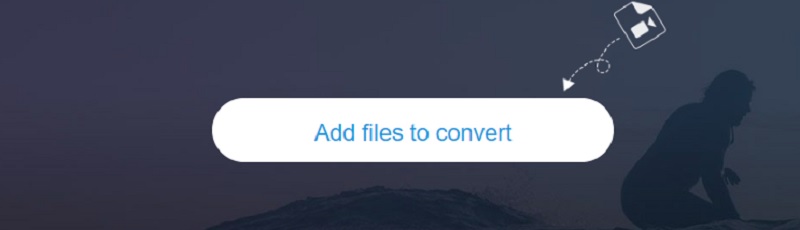
Aşama 3: Ardından, seçin Film seçeneği yan ekrandaki butona tıklayarak. Çok çeşitli video dosyası türlerine erişebilirsiniz. Seçme AVI sağdaki seçenekler listesinden.
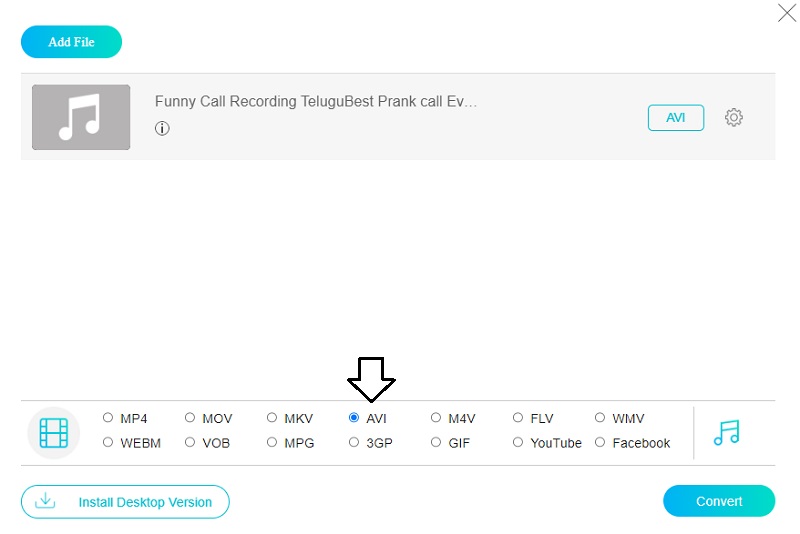
Videonun sesini ve bit hızını değiştirmek için sesin yanındaki Ayarlar simgesini kullanın. Tıklayarak iletişim kutusunu kapatmak istiyorsanız bunu yapabilirsiniz. tamam.
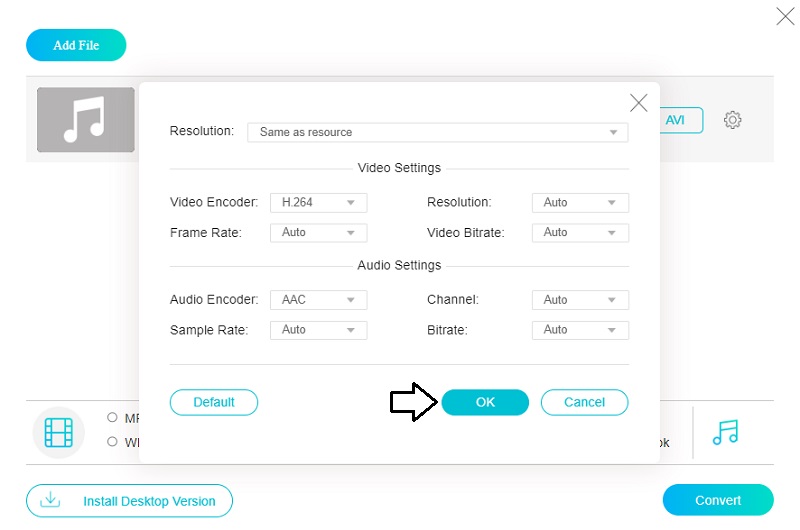
4. Adım: Son adımlar şunları içerir: Dönüştürmek menü çubuğundan ve yeni oluşturulan dosya için bir hedef klasör seçerek. Vidmore Free Video Converter'ı kullanarak müzik koleksiyonunuzu hızlı ve kolay bir şekilde bir AVI dosyasına dönüştürebilirsiniz.
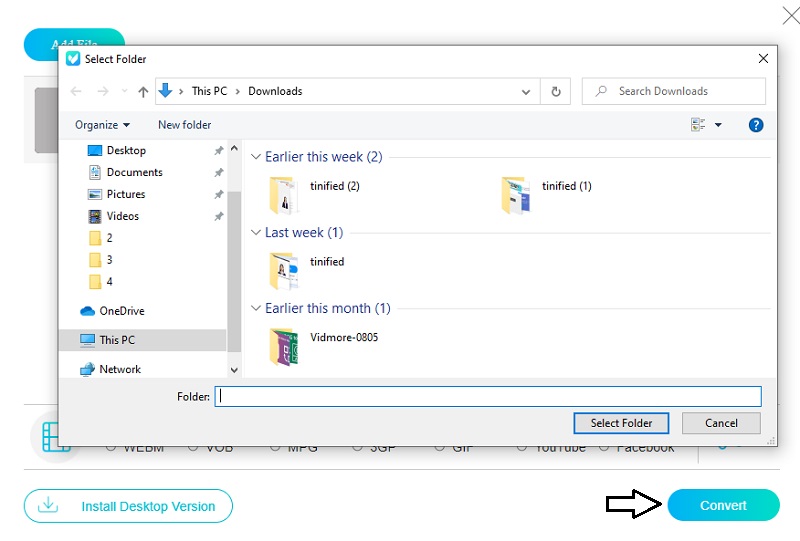
2. AnyDönüşüm
Filmlerinizi internette dönüştürürken, başka bir M4A'dan AVI'ye dönüştürücü olan Any Conv'a güvenebilirsiniz. Çeşitli dönüştürme seçenekleri sağlayan son derece özelleştirilebilir web tabanlı bir dönüştürücüdür. Windows, Mac OS X ve Linux, kendisi ve diğer işletim sistemleri tarafından desteklenir. Ek olarak, müzik, video ve resim dosyalarını dönüştürebilir. Web tabanlı uygulamamızı kullanarak belgeleri açık ve etkili bir şekilde dönüştürebilirsiniz. Bir kontrast noktası olarak, yükleyebileceğiniz dosyaların maksimum boyutunu sınırlar.
Aşama 1: Programın ana sayfasına gidip aşağıdakileri seçerek işe başlayalım. Dosya seçin buton. Bundan sonra, depolama alanınızdan M4A dosyasını seçin ve yükle'ye tıklayın.
Adım 2: Seç AVI ekranın yanından aşağı inen oku kullanarak mevcut formatlar listesinden.
Aşama 3: Son olarak, simgesine dokunarak dönüştürmek istediğiniz dosya biçimini seçin. Dönüştürmek düğmesine basın ve işlem tamamlanana kadar sabırlı olun.
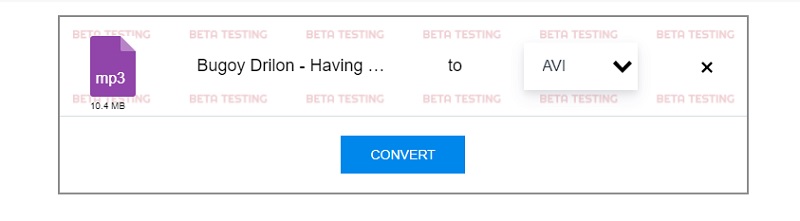
Bölüm 2. Windows ve Mac'te M4A'yı AVI'ye Dönüştürme
Siz Mac kullanıcıları, verileri bir biçimden diğerine taşımanın ne kadar zor olduğunu bilirsiniz. iOS yalnızca sınırlı sayıda dosya türünü desteklediğinden, iOS kullanıcılarının genellikle dosyaları kendi cihazlarında oynatabilmeniz için M4A'dan AVI'ye dönüştürmeleri gerekir. Sayesinde Vidmore Video Dönüştürücü, artık bunun için zaman harcamanıza gerek kalmayacak.
Bu birinci sınıf yazılım uygulaması, Mac bilgisayarlarla iyi çalışır ve kurulumu kolaydır. Vidmore Video Converter yardımıyla, dosyaları birkaç saniye içinde çeşitli formatlar arasında dönüştürebilir ve dönüştürülen videonun kalitesini düşürmeden yapabilirsiniz. Mac'te M4A dönüştürücülerden AVI dönüştürücülere ulaşmak zordur. Bunun nedeni, Mac'in neredeyse her zaman kullanıcıların herhangi bir uygulamayı indirmesine izin vermesidir. Vidmore Video Converter ise Mac ile tam uyumludur ve programın çalıştığı süre boyunca tek bir sorun çıkarmaz. M4A dosyalarını AVI formatına dönüştüren bir program aradığınızı varsayalım. Bu durumda Vidmore Video Converter'dan öteye gitmemelisiniz!
Aşama 1: Yükleme işlemini tamamlamak için ücretsiz indirmenin mevcut olduğunu gösteren simgeye tıklayın. Bundan sonra Vidmore Video Converter uygulamasını başlatın.
Adım 2: Program başladığında, düğmeler ve sekmeler gösterilir. M4A dosyaları eklemek için Dosya Ekle ya da Artı menüden sembolü.
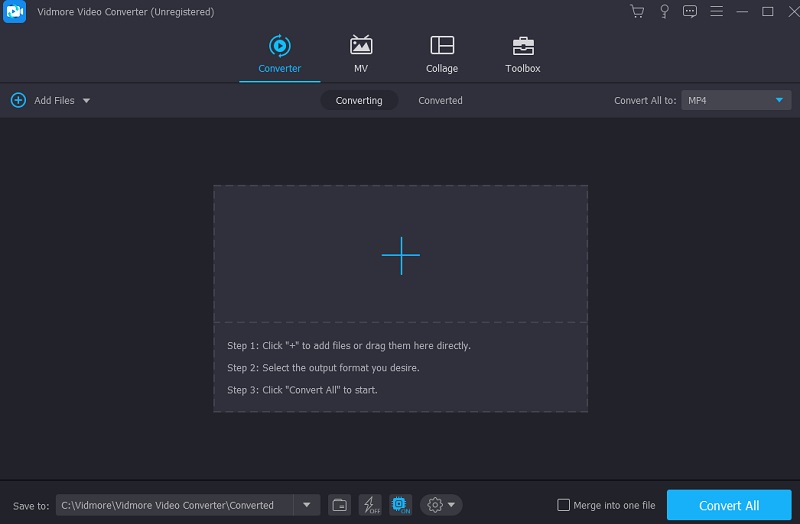
Aşama 3: M4A dosyası yüklendikten sonra farklı bir biçim seçin. tarafından daha erişilebilir hale getirilmiştir. Profil trende ok. Bundan sonra farklı kısımlar var. seçtiğinizde Video sekmesinde, görmeniz için video formatını gösterecektir. Zaten oradaysanız AVI'yi aramayı deneyebilirsiniz.
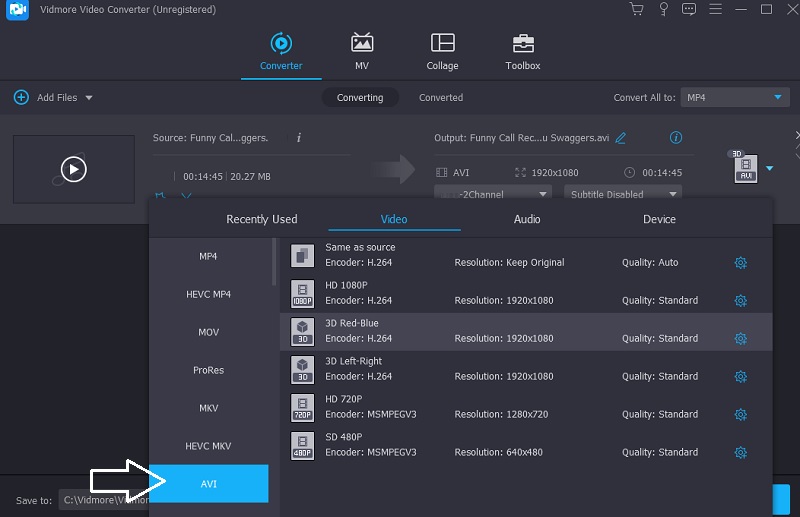
Çıktı kalitesini değiştirmek için ekranın sağındaki AVI kutusundan Ayarlar'ı seçin. Kare hızını, bit hızını ve çözünürlüğü değiştirebilirsiniz. Tıkla Yeni oluşturmak Seçeneklerinizi daralttıktan sonra düğmesine basın.
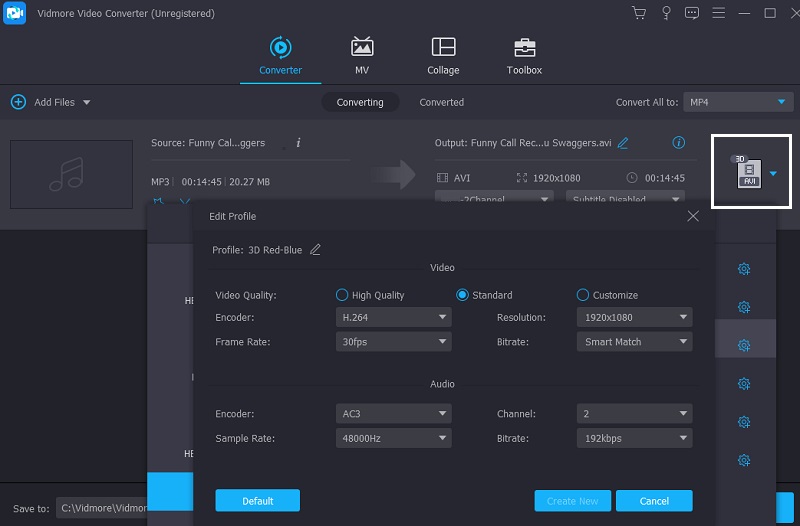
4. Adım: İşlemi bitirmek için, etiketli bir düğme göreceğiniz ekranın arayüzünün altına gidin. Hepsini dönüştür. Bunu yapmak, M4A dosyasının kalıcı olarak bir AVI formatına dönüştürülmesine neden olur.
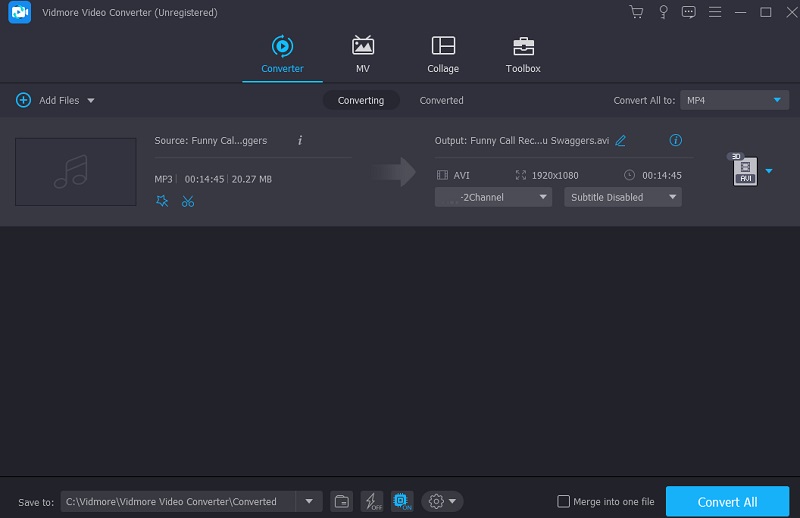
Bölüm 3. M4A'yı AVI'ye Dönüştürme Hakkında SSS
M4A dosyaları neden oynatılmıyor?
Gelişmiş kodlama sıkıştırması olarak da bilinen AAC, ses dosyalarını M4A uzantısıyla kodlar. Windows Media Player, varsayılan olarak M4A dosya biçimlerini desteklemez. Windows Media Player'ın en son sürümünü indiriyorsunuz. Bu programı kullanarak bilgisayarınızda M4A dosyalarını oynatabilmeniz için gereklidir.
M4A, WAV'dan daha mı güvenilir?
Bir WAV ve bir M4A dosyası arasındaki ses kalitesi farkı, birincisinin sıkıştırılmamış olması ve ikincisinin genellikle sıkıştırılmış olmasıdır. Kayıpsız müzik dinlemek istiyorsanız WAV'ı seçmelisiniz, ancak ses kalitesinden çok dosya boyutuyla ilgileniyorsanız M4A uygundur.
M4A uygun bir dosya türü mü?
Küçültülmüş dosya boyutlarında bile M4A dosyalarının ses kalitesi önemli ölçüde üstündür.
Sonuçlar
Yapabiliriz M4A'yı AVI'ye dönüştür Yukarıdaki en erişilebilir çevrimiçi ve çevrimdışı dönüştürücülerin yardımıyla. Ek olarak, dosyalarınız için mümkün olan en memnun edici sonucu sağlamak için Vidmore Video Converter'ın çevrimdışı sürümüne güvenebilirsiniz.
M4A ve AVI
-
AVI dönüştür
-
M4A'yı dönüştür
-
AVI'yi düzenle


